JavaScriptなどを書く時に、Emacs以外にもエディタを使えた方がいいのかな?と思いまして、Visual Studio Codeを
インストールすることにしました。
Visual Studio Code - Code Editing. Redefined
対象は、Ubuntu Linux 18.04 LTSです。自分はEmacs使いなので、キーバインドはEmacs風なものを採用することを、
セットアップのゴールにしたいと思います。
インストール
Visual Studio Codeのインストール方法は、こちらを参照。
Running Visual Studio Code on Linux
インストール方法は、aptリポジトリを追加してインストール方法を選択します。
まずは、リポジトリの追加。
$ curl https://packages.microsoft.com/keys/microsoft.asc | gpg --dearmor > microsoft.gpg $ sudo install -o root -g root -m 644 microsoft.gpg /etc/apt/trusted.gpg.d/ $ sudo sh -c 'echo "deb [arch=amd64] https://packages.microsoft.com/repos/vscode stable main" > /etc/apt/sources.list.d/vscode.list'
あとはインストール。
$ sudo apt install apt-transport-https $ sudo apt update $ sudo apt install code
起動は、codeで。
$ code &
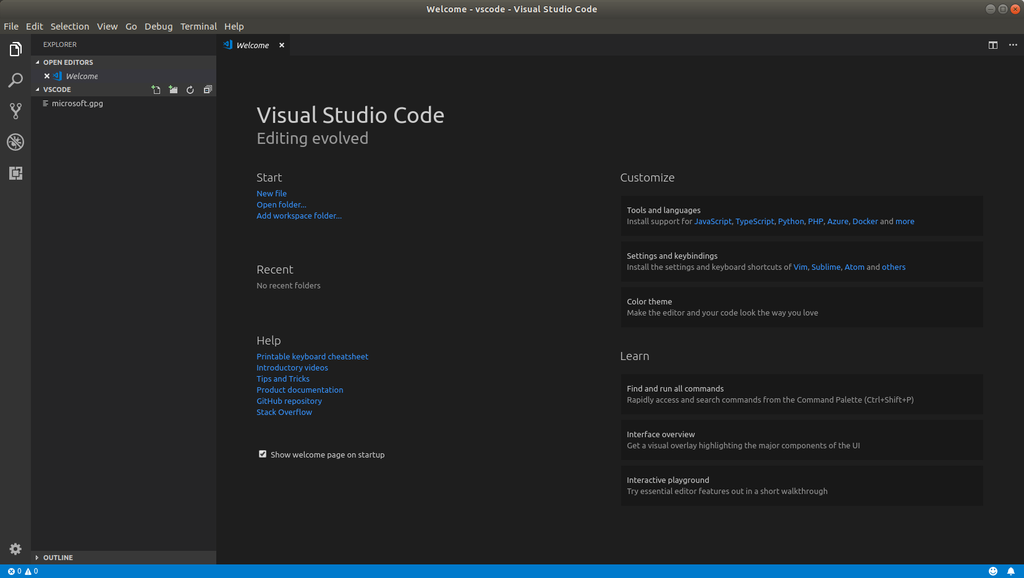
Emacsキーバインドにする
では、Visual Studio CodeをEmacsキーバインドにしましょう。
Emacsキーバインドを実現するExtensionは、こちらがあるようです。
Emacs Keymap - Visual Studio Marketplace
Emacs Friendly Keymap - Visual Studio Marketplace
Emacs Keymap Improved - Visual Studio Marketplace
メンテナンスされなくなったEmacs Keymapをforkしたものとして、Emacs Friendly KeymapとEmacs Keymap Improvedが
存在する様子。
なかなか迷いますが、今回はEmacs Keymap Improvedを選択することにしましょう。
メニューから、「File」→「Preferences」→「Extensions」から検索。

インストールしてリロードすると、Emacsキーバインドになっています。
Keyboard Shortcutsの「expandLineSelection」は、Ctrl-iがバッティングして辛かったので向こうにして「Tab」を
Ctrl-iに…。
とりあえず、これで頑張ってみようかなぁ…。